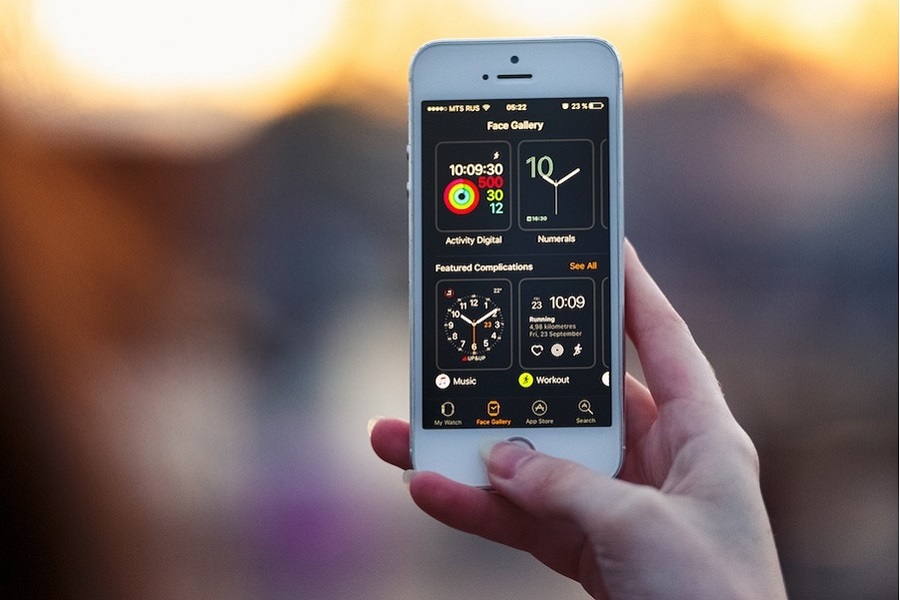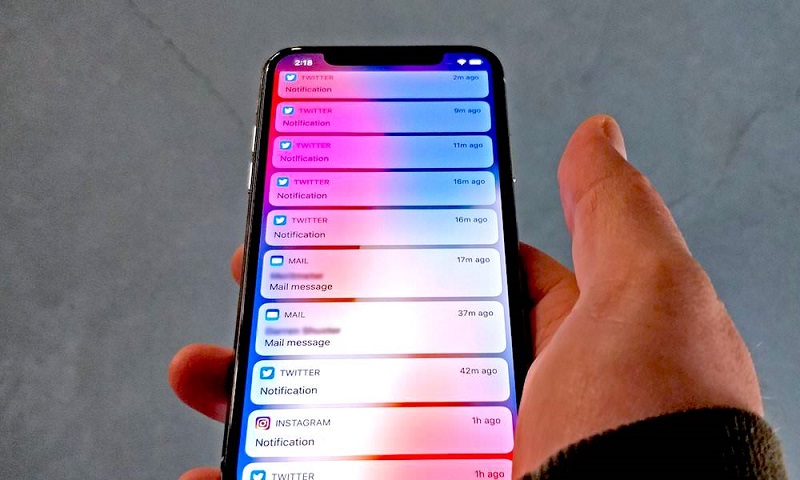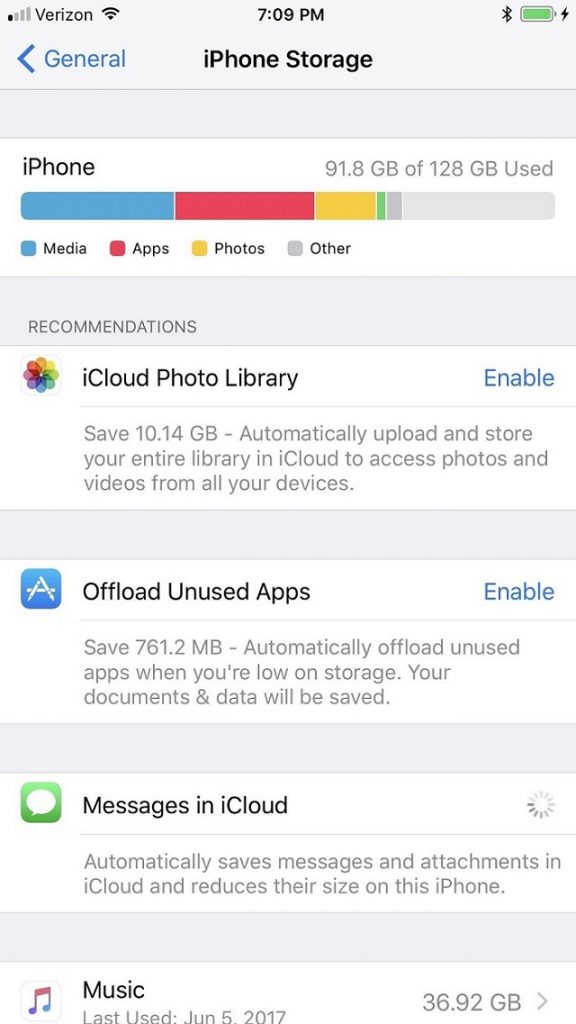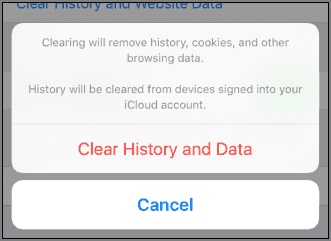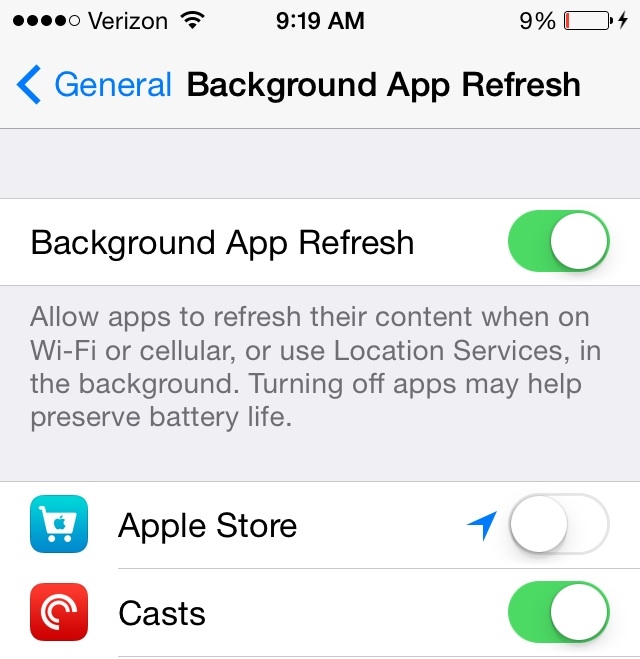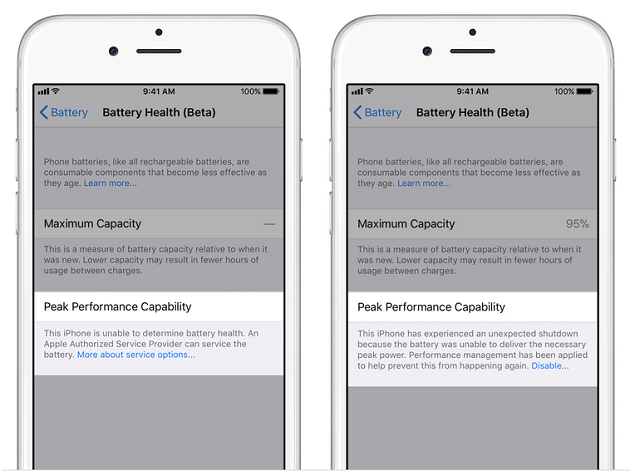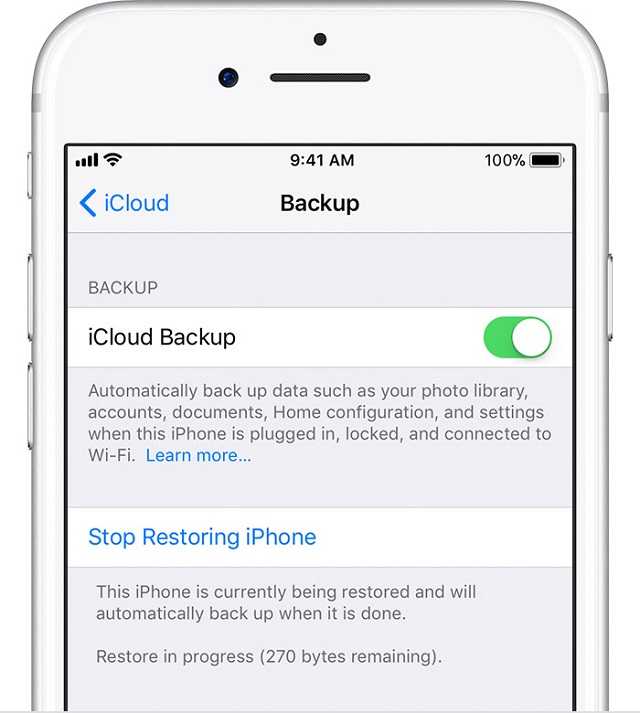Chúng ta luôn mong đợi chiếc iPhone của mình có thể đáp ứng được nhu cầu sử dụng với tốc độ hiệu năng cao. Thế nhưng sau một thời gian dài sử dụng có thể sẽ phát sinh vấn đề giật, lag giảm hiệu năng của thiết bị. Bên cạnh đó cũng có thể do một số nguyên nhân khác khiến cho iPhone trở nên chậm đi. Nếu iPhone không thể chạy nhanh như trước bạn có thể xem xét thực hiện 7 cách giúp cải thiện tốc độ iPhone dưới đây.
Nội dung
1. Giới hạn thông báo đẩy (Push notifications)
Thông báo đẩy là một cách tuyệt vời để nhận nội dung cập nhật từ các ứng dụng podcast, tin tức và mạng xã hội yêu thích. Chúng cung cấp các thông tin nhanh chóng trên màn hình khóa để xác định hoạt động trong ứng dụng. Ngoài ra, nếu iPhone tích hợp 3D Touch, người dùng thường có thể tương tác với các thông báo này ngay từ màn hình chính.
Tuy nhiên, nếu bạn thiết lập thông báo đẩy cho mọi ứng dụng trên iPhone, điều này sẽ làm cho thiết bị chậm lại. Để thay đổi cài đặt thông báo đẩy, hãy truy cập vào Settings > Notifications. Sau đó truy cập từng ứng dụng để thay đổi tùy chọn thông báo hoặc tắt chúng hoàn toàn để giúp giảm căng thẳng trên bộ xử lý và pin của iPhone.
2. Nâng cấp lên phiên bản iOS mới nhất
Nếu bạn vẫn đang chạy phiên bản iOS cũ, iPhone của bạn chắc chắn sẽ chậm hơn. Các phiên bản iOS mới được tối ưu hóa cho tốc độ và cũng cung cấp các tính năng mới như phiên bản beta gần đây của Battery Health.
Ngay cả iOS 12 (sẽ được phát hành vào mùa thu năm nay) đã được chứng minh để giúp tăng tốc độ các mô hình iPhone cũ hơn. Để xem bản cập nhật iOS có khả dụng cho iPhone của bạn hay không, hãy truy cập vào Settings > General > Software Update.
3. Theo dõi bộ nhớ thiết bị
Nếu bạn có quá nhiều ứng dụng, ảnh, video và tin nhắn văn bản được lưu trên điện thoại của mình, thì có khả năng bộ nhớ của thiết bị sẽ quá tải, đặc biệt với iPhone 16 GB. Điều này rất có thể là nguyên nhân khiến tốc độ của iPhone chậm đi, chủ động dọn dẹp những thứ không cần thiết trước khi được thông báo quá đầy.
Sử dụng các tùy chọn dọn dẹp lưu trữ được đề xuất có sẵn trong Settings > General > iPhone Storage. Những đề xuất này bao gồm xóa tin nhắn văn bản cũ, tải xuống các ứng dụng không sử dụng và các mẹo khác để tăng dung lượng lưu trữ.
Cookie là các tệp Internet tạm thời lưu trữ các dữ liệu truy cập từ các trang web trên thiết bị. Chúng tích lũy theo thời gian và có thể ảnh hưởng trực tiếp đến dung lượng cùng hiệu năng của thiết bị. Điều này cũng đúng với các tệp Internet tạm thời khác như hình ảnh và tính năng trang web được lưu trữ trong bộ nhớ cache.
Chỉ đơn giản là làm sạch lịch sử duyệt web và cookie của bạn trong Safari có thể giúp tăng tốc độ iPhone của bạn. Để xóa lịch sử tìm kiếm và cookie trên Safari của bạn, hãy truy cập Settings > Safari > Clear History and Website Data.
5. Vô hiệu hóa tính năng Background App Refresh
Background App Refresh là cài đặt trong iOS tự động làm mới các ứng dụng đang mở ở chế độ nền để giữ cho thông tin về nguồn cấp dữ liệu và ứng dụng của bạn luôn cập nhật mới nhất có thể. Tùy thuộc vào số lượng ứng dụng đang mở (và số lượng ứng dụng đang được làm mới), điều này có thể làm chậm đáng kể iPhone của bạn.
Để tắt tính năng Background App Refresh vào Settings > General > Background App Refresh.
6. Thay pin
Sau một thời gian sử dụng pin iPhone sẽ đến vòng đời nhất định, có một giới hạn cho số lần sạc. Khi đã đến giới hạn và chất lượng bị giảm sút thì cũng là lúc bạn cần phải thay pin mới để đảm bảo hiệu suất hoạt động cho thiết bị. Để kiểm tra xem tình trạng chính xác của pin iPhone, bạn có thể truy cập vào Settings > Battery > Battery Health. Apple đã cung cấp thông tin chi tiết về tình trạng pin trên máy, trong đó bao gồm cả những ứng dụng tiêu tốn nhiều pin nhất trong vòng 24 giờ hoặc 7 ngày qua.
7. Cài đặt lại iPhone
Có lẽ đây là cách quyết liệt nhất trong các tất cả đề xuất, khôi phục hoàn toàn yêu cầu bạn phải cài đặt lại toàn bộ và cả hệ điều hành iOS. Trước khi cân nhắc hoặc thực hiện khôi phục, hãy đảm bảo rằng thiết bị đã được sao lưu gần đây. Bằng cách này, bạn sẽ không mất bất kỳ thông tin nào hiện được lưu trữ trên điện thoại. Để kiểm tra thời điểm điện thoại được sao lưu lần cuối truy cập vào Settings > iCloud > iCloud Backup và lựa chọn Back Up Now.
Để khôi phục lại toàn bộ cài đặt, truy cập vào Settings > General > Reset và lựa chọn Erase all content and settings. Việc này có thể giúp khắc phục một loạt vấn đề và có thể hỗ trợ tăng tốc hiệu năng cho thiết bị.
Tham khảo iDropNews